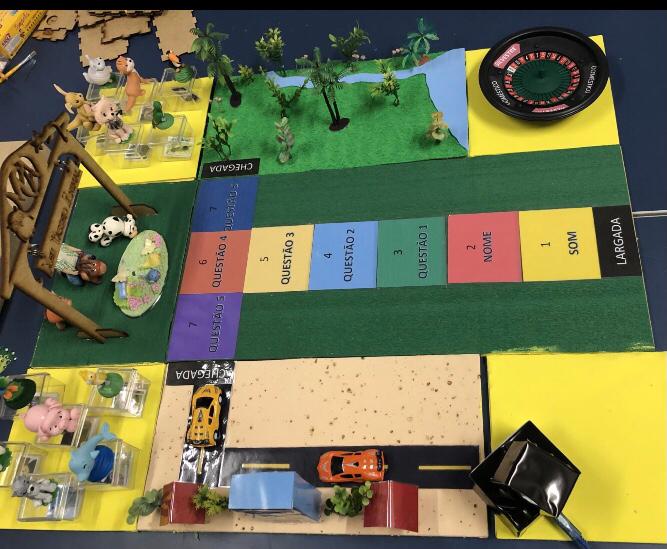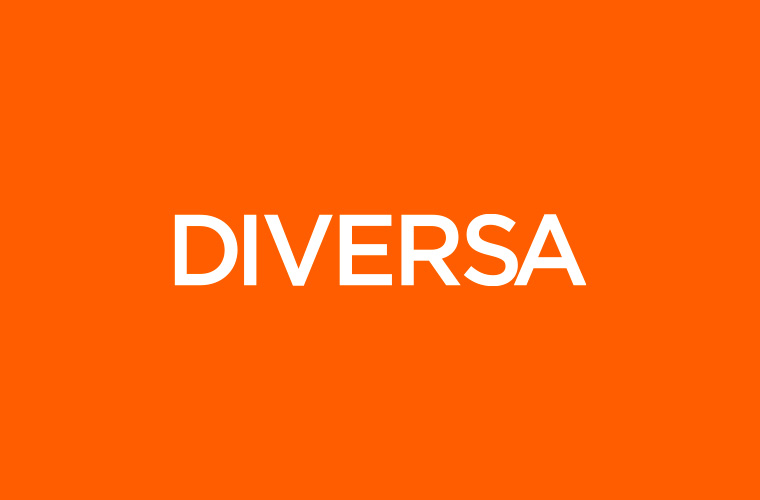Do que você vai precisar
A fabricação de materiais pedagógicos acessíveis pode levar em consideração conhecimentos de eletrônica básica e desenho digital. Entretanto, são sempre bem-vindas adaptações de acordo com a criatividade e o conhecimento da sua comunidade escolar para viabilizar a construção e o aprimoramento do material.
Este material foi elaborado durante o período de fechamento das escolas e contou com a imaginação das educadoras para ser construído. Sugerimos que você utilize recursos alternativos, se forem necessários.
Para executar os passos deste tutorial, indicamos que você procure a ajuda de uma pessoa técnica ou de instituições de sua comunidade escolar que possuam conhecimentos em tecnologia. Caso seja preciso, consulte a lista de programas e tutoriais básicos abaixo para entender como usar os equipamentos, códigos e programas necessários.
Para ter acesso a equipamentos de fabricação digital, como cortadoras a laser e impressoras 3D, você pode buscar parcerias em espaços voltados para o movimento maker e prestadores de serviço de seu município. Na cidade de São Paulo, por exemplo, há FabLabs Livres para uso gratuito de educadores.
Materiais
a) Para fazer a caixa:
- Dobradiças;
- Animais em miniatura (biscuit);
- Placas de MDF;
- Folhas de EVA;
- Cola líquida;
- Cola quente;
- Caixas de acrílico de 5 cm por 5cm.
b) Para fazer o alfabeto móvel:
- Alfabeto em português impresso em sulfite;
- Plástico para a plastificação.
c) Para fazer as fichas de apoio:
- Sulfite;
- Plástico para a plastificação.
d) Para fazer a eletrônica da parte sonora:
- 1 arduino uno ou nano;
- Cabo para arduino;
- 1 módulo MP3 DFPlayer;
- 1 fonte de 5V e 2A;
- 1 protoboard;
- 1 alto-falante;
- 6 botões de chave táctil de 3 cm;
- 30 jumpers macho;
- 1 mini cartão SD;
- 5 resistor de 330 Ω;
- 2,8 m de fio de cobre;
- Fita isolante;
- Ferro de solda;
- Estanho;
- Cola quente.
e) Ferramentas e utensílios utilizados:
- Pirógrafo;
- Plastificadora;
- Impressora;
- Cortadora a laser;
- Software Illustrator CS5 ou outro vetorial, como o inkScape (para realizar o corte a laser);
- Alicate de corte;
- Descascador de fio;
- Ferro de solda;
- Programa de gravação de áudio em mp3;
- Software arduino.
Para construir a caixa com o jogo
- Passo 1: prepare quatro paredes laterais retangulares e uma base de MDF. Duas das paredes devem ter dimensões de 31 cm largura por 19 cm de altura, enquanto as outras duas devem ter 41 cm de largura por 19 cm de altura. Já a base, 31 cm por 41 cm.
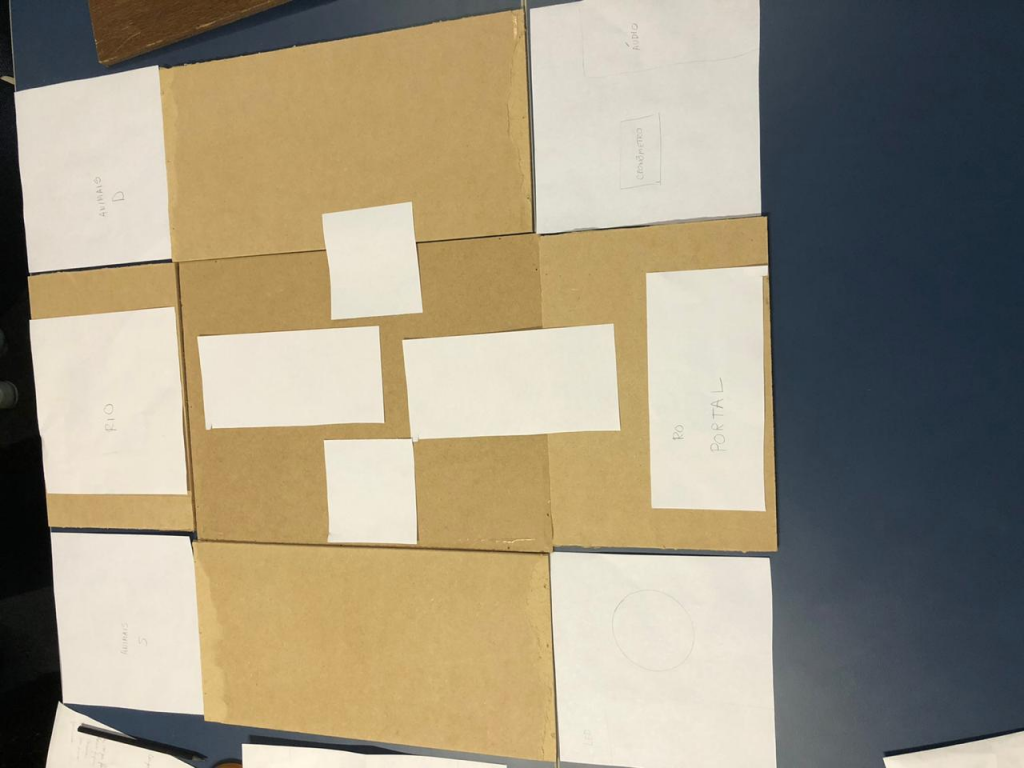
Importante: Você pode contar com a ajuda de um marceneiro nesta etapa. Na construção original, as educadoras contaram com o apoio de um profissional da escola. - Passo 2: com as peças preparadas, você as conectará utilizando dobradiças: acople as paredes laterais à base. Isso dará à caixa o movimento de abertura e fechamento. Note que, após conectar as paredes laterais com a base, a parte de cima da caixa estará vazada. Isso porque você precisará construir uma tampa. Esse é o próximo passo.
- Passo 3: prepare uma peça de MDF com dimensões de 42 cm por 20 cm. Utilize um pirógrafo para gravar na tampa o desenho que preferir. É possível realizar o mesmo utilizado pelas educadoras no projeto original. Para isso, baixe os arquivos deste material e abra a pasta “Desenho tampa”. Note que, além da base, a tampa conta com paredes laterais retangulares para que se encaixe na caixa do jogo.
 Professora grava a tampa da caixa com pirógrafo.
Professora grava a tampa da caixa com pirógrafo.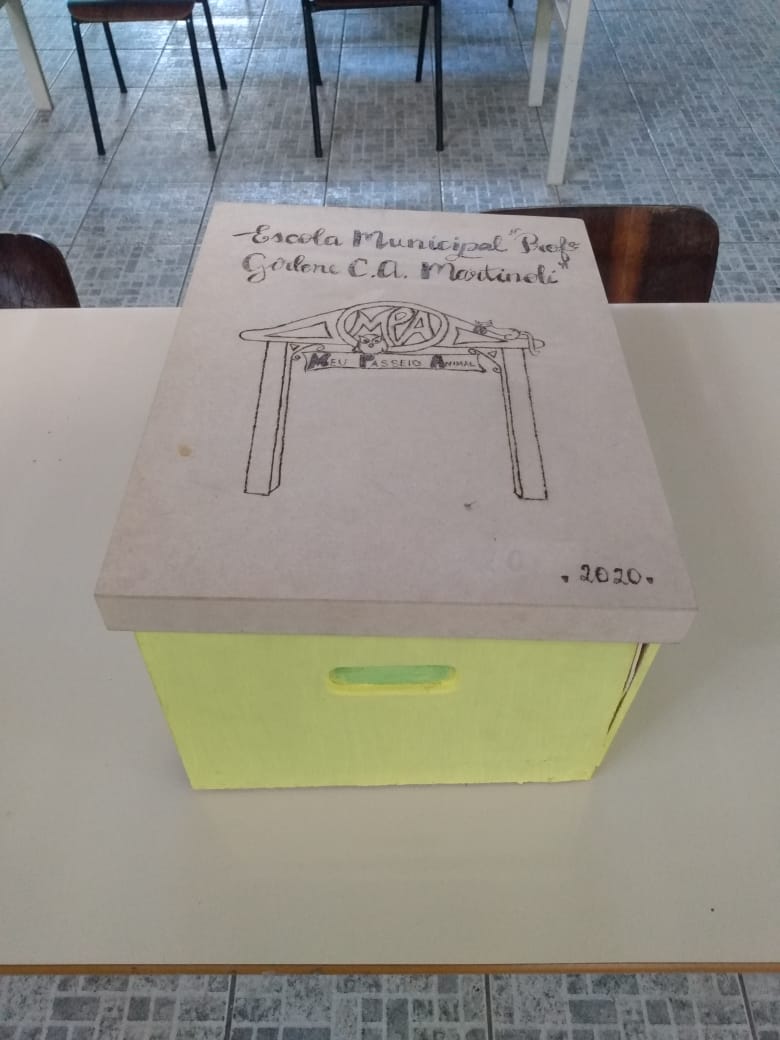
- Passo 4: após a confecção da estrutura da caixa, você deverá revestir a camada interna com folha de EVA verde. Para isso, utilize cola líquida e cola quente.
- Passo 5: Note que, ao abrir a caixa, ela estará em formato de cruz. Para preencher os espaços vazios, as educadoras incluíram placas de MDF avulsas em cada um dos quatro cantos. Para isso, você deve preparar quatro paredes quadradas de MDF de 20 cm por 20 cm e revesti-las de folha em EVA amarela.
 Parede adicional encaixada em tabuleiro.
Parede adicional encaixada em tabuleiro.
Decorando a caixa e construindo o portal
Após a preparação da caixa, você poderá personalizá-la de acordo com os materiais disponíveis em sua escola e em sua casa. As educadoras utilizaram animais de biscuit, caixas acrílicas, além de prédios e parques feitos de papel. Os objetos foram colocados com cola quente nas paredes da caixa para que não caíssem ao abrir e fechar o jogo. Use a sua criatividade!
 Animais de biscuit confeccionados por mãe de estudante.
Animais de biscuit confeccionados por mãe de estudante.
Educadoras utilizaram carrinhos de brinquedo e prédios de papel para decorar.
- Passo 6: para a construção do portal de chegada do material, as educadoras utilizaram a tecnologia de corte a laser, mas você pode se valer de materiais e recursos domésticos, como papelões e papéis. Para se basear no esboço das educadoras, utilize o arquivo “esboço portal” dentro da pasta “Portal”.
 Portal sendo construído em cortadora a laser.
Portal sendo construído em cortadora a laser. Portal produzido por educadoras.
Portal produzido por educadoras.Construindo o tabuleiro
- Passo 7: realizada a decoração, é preciso montar o tabuleiro do jogo, que será colocado na região central da caixa, em cima da base. O tabuleiro foi composto por 8 cartões de etapas (de 8 cm por 10 cm) e outros três para chegada e largada (3 cm por 10 cm).
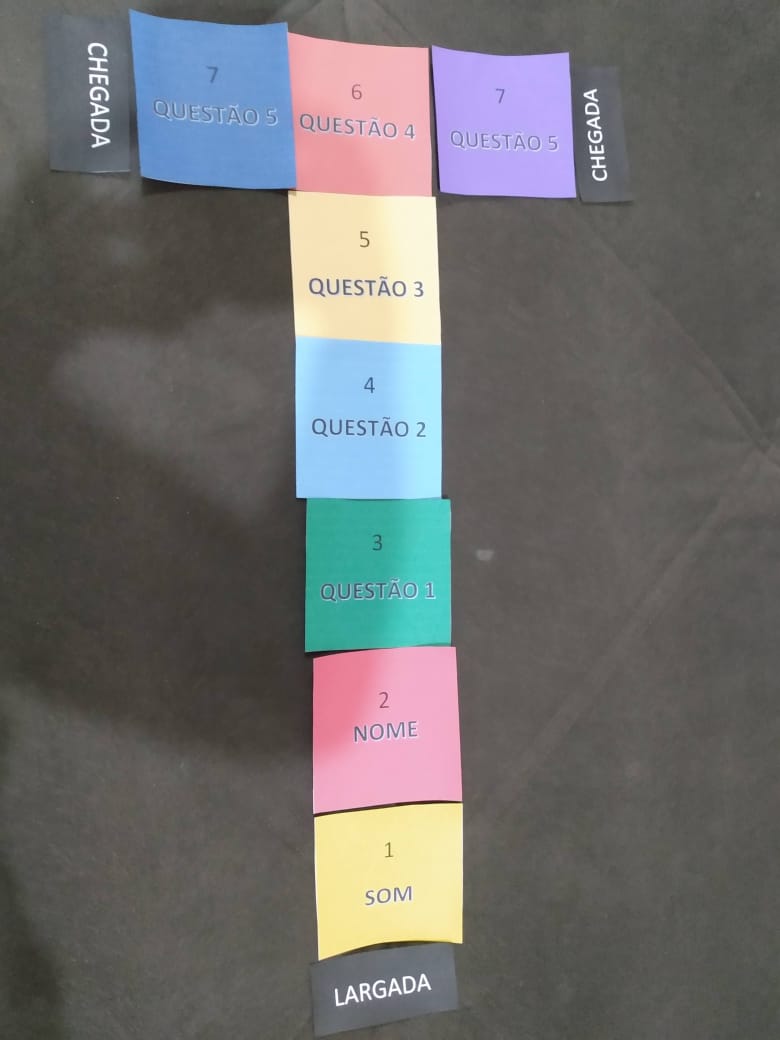
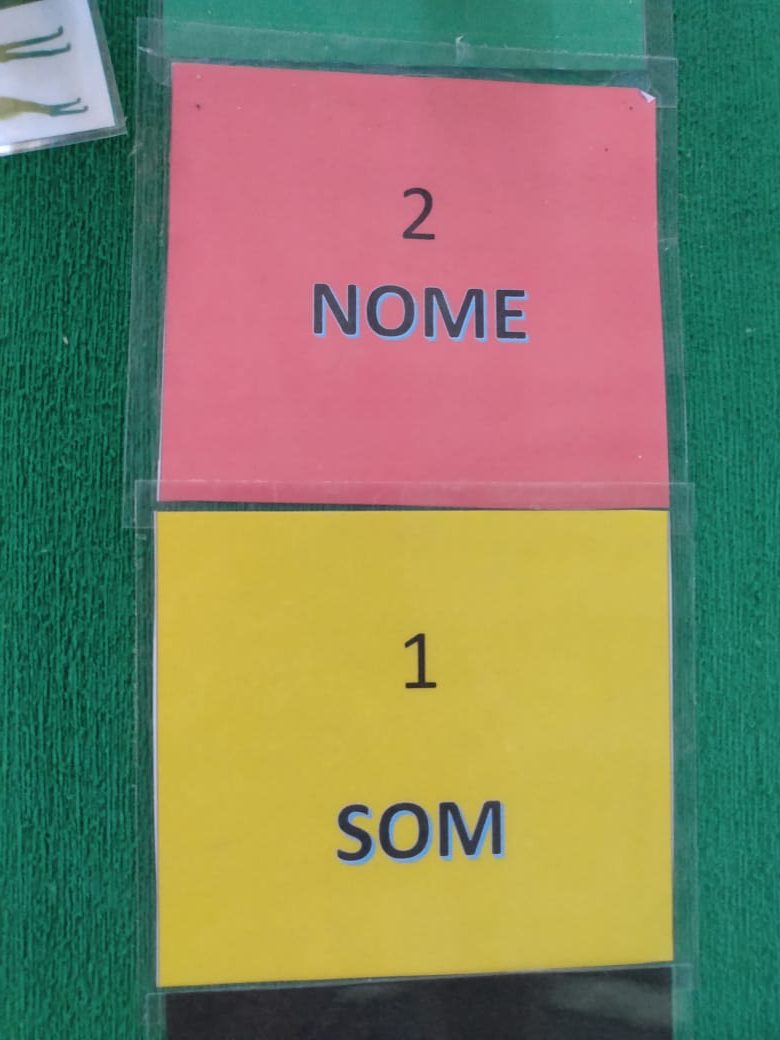
Você pode utilizar folhas de sulfite coloridas e escrever marcadores para cada etapa. Após a impressão, leve o material para a plastificadora e cole na base interna da caixa com cola.
Roleta
- Passo 8: para que o jogo possa ser iniciado, é preciso que os alunos façam um sorteio entre animais silvestres ou domésticos para iniciar cada rodada. A solução encontrada pelas educadoras foi utilizar uma roleta pré-fabricada. Você pode utilizar o mesmo recurso, ou utilizar outras ferramentas de sorteio, como dados, caixa com filipetas etc. Use a sua imaginação!
Produzindo os cards com dicas
- Passo 9: para auxiliar o jogo, as educadoras construíram alguns materiais de apoio, como fichas de resposta e alfabeto móvel (para a construção dos nomes dos animais). Para confeccioná-los, abra um programa de texto, como Microsoft Word, e divida as páginas A4 em 2 retângulos. Digite em cada retângulo de 8cm por 12 cm um pequeno texto que será utilizado como teste de perguntas e respostas do jogo. Se atente ao tamanho e à escolha da fonte, que deve ser legível.
- Passo 10: em seguida, você deve adicionar a outras páginas pequenos retângulos com fotos dos animais relacionados. Elas servirão para a construção de cartas, para que os estudantes possam identificar a representação de cada um dos bichos estudados.
- Passo 11: faça a impressão das páginas e recorte cada retângulo com os textos.
- Passo 12: depois de recortar, plastifique os papéis, utilizando a plastificadora ou plástico adesivo transparente.
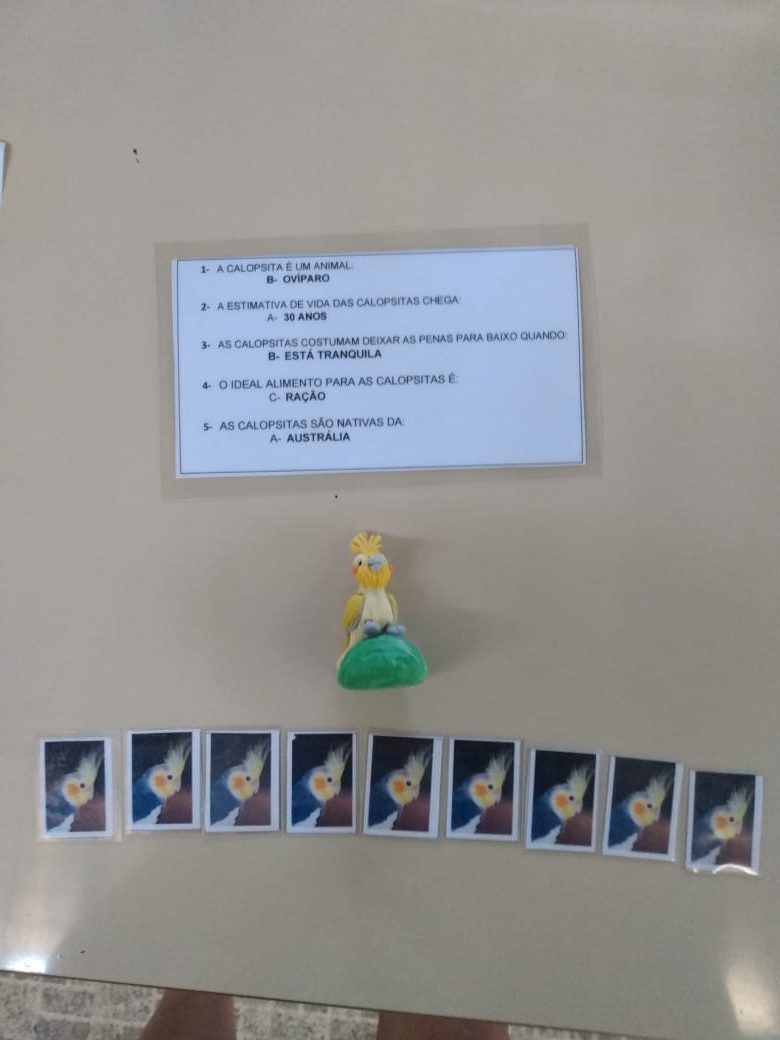

Produzindo o alfabeto
- Passo 13: após a construção das fichas, você poderá construir o alfabeto. Para isso, utilize o mesmo procedimento dos passos anteriores: abra um documento em Word para elaborar letras do alfabeto em retângulos de 2cm por 3cm. As letras auxiliarão os alunos na montagem dos nomes de cada animal. Atrás da letra, a foto do animal correspondente deverá ser acrescentada, para auxiliar os alunos.
As educadoras utilizaram 82 letras para a montagem de 12 nomes de animais (6 silvestres e 6 domésticos), mas você pode adaptá-los de acordo com a sua proposta pedagógica.
Gravando os áudios
Importante: a seguir, você deve gravar os áudios que serão tocados quando o botão da caixa sonora for acionado. Na prática original, eles foram gravados de acordo com a realidade da escola e o contexto da disciplina. Mas você pode escolher outros para gravar, de acordo com a sua proposta, e/ou também pode pedir aos estudantes para produzirem os áudios.
- Passo 14: grave sons em formato mp3. Eles deverão ser executados aleatoriamente nos quatro botões. No projeto original, as educadoras elaboraram dois botões com sons de animais (um para animais silvestres e outro para domésticos) e mais dois com perguntas sobre os animais (um para silvestres e outro para domésticos). Para gravar, você pode usar um gravador de áudio comum, presente na maioria dos celulares.
- Passo 15: copie e nomeie os arquivos com quatro dígitos, na sequência que você deseja com que sejam tocados na gaveta, como no exemplo a seguir:
| Nome do arquivo | Ordenação |
| 0001.Calopsita.mp3 | 1º áudio na placa sonora |
| 0002.Gato.mp3 | 2º áudio na placa sonora |
| 0003.Pavão.mp3 | 3º áudio na placa sonora |
Caso queira utilizar os mesmos áudios do projeto original, vá na pasta abra a pasta baixada em seu computador, acesse a pasta “Áudios” e copie os arquivos.
- Passo 16: salve os áudios no cartão de memória mini SD e insira-o no módulo leitor de mp3 da protoboard, respeitando o sistema de montagem definido no arquivo “documentação”.
Construindo a caixa sonora
Importante: a seguir, você irá criar a caixa sonora do tabuleiro. Quando acionado, o dispositivo de áudio toca parlendas e canções e, posteriormente, solicita a montagem de uma palavra para avançar nas casas do tabuleiro. Tenha em mãos os materiais e utensílios necessários para a montagem da caixa listados acima.
Lembramos que os materiais para confecção do dado podem ser encontrados facilmente de forma on-line.
- Passo 17: baixe o programa Arduino. Ao abrir o programa, vá em “Arquivo” e clique em “Preferências”. Isto serve para descobrir o diretório onde será copiado o código.
- Passo 18: você precisa saber o nome da pasta onde irá copiar o código do arduino. Para isso, veja no campo “Local do Sketchbook” o nome apresentado. No caso, o utilizado abaixo foi: “C:\Documentos\Arduino”.
- Passo 19: ao abrir a pasta no Windows Explorer, você verá que a instalação do programa criou também uma pasta “libraries”. Você também irá utilizá-la para copiar os códigos.
Copiando o código
- Passo 20: baixe os arquivos do material em seu computador. Após descompactar o arquivo, dentro da pasta “Código Arduino” você vai encontrar duas pastas com os códigos referentes ao projeto.
Cada uma dessas pastas irá para um destino diferente. Copie a pasta “Caixa Sonora” para a pasta que encontramos no passo anterior (Local Sketchbook). Neste caso, a pasta é “C:\Documentos\Arduino”. - Passo 21: agora, abra a pasta “Biblioteca” e copie o conteúdo. Neste caso, a pasta é “LedControl” para a pasta “libraries” no diretório onde foi instalado o Arduino. Essa pasta também foi criada pelo programa do Arduino na instalação no seu computador e, neste tutorial, a pasta é: “C:\Documentos\Arduino\libraries”.
- Passo 22: abra o código copiado. Vá em “Arquivo” e clique em “Abrir”. Por padrão, o Arduino já abre o diretório onde copiamos a pasta do código. Selecione a pasta do projeto.
- Passo 23: clique para abrir a pasta e você encontrará o código do Arduino com o mesmo nome. Clique duas vezes ou aperte em “Abrir”.
- Passo 24: agora vamos carregar o código do seu computador para a placa do arduino. Conecte o cabo na porta USB do seu computador e também na placa do arduino. Vá até o programa do Arduino e na janela “Ferramentas” selecione o modelo da placa de arduino que você está utilizando. No caso deste tutorial, a placa é “Arduino/Genuino Uno”.
- Passo 25: ainda na janela “Ferramentas” selecione a “Porta:COM” que aparece na janela (se tiver mais de uma, selecione a de número maior).
- Passo 26: clique no ícone de “check”. Isso irá verificar se existe algum erro no código. Na área inferior do programa, uma mensagem “Compilando sketch” será apresentada junto com uma barra de progresso. Aguarde a mensagem “Compilação terminada”.
- Passo 27: se não aparecer uma mensagem de erro, clique no botão carregar. Isso irá gravar o programa na placa. Se tudo caminhou corretamente até aqui, será exibida a mensagem “Carregado” na parte inferior da tela.
Pronto, seu arduino está com o código carregado e já pode ser executado com essa nova função. Vamos testar?
Montando a caixa sonora
- Passo 28: agora você deve montar a caixa que comportará o sistema eletrônico da parte sonora. Abra a pasta “Corte a laser” e envie o arquivo “Caixa-sonora-3mm” para uma cortadora a laser. Eles estão ajustados para o corte na placa de MDF de 3 mm de espessura.
Importante: os desenhos estão no formato específico para um programa compatível com a cortadora a laser e só abrem neste programa.
Você pode encontrar cortadoras a laser para uso gratuito nos FabLabs livres na cidade de São Paulo ou em espaços voltados para o movimento maker e prestadores de serviço de seu município.
Como alternativa, você pode usar o arquivo em PDF (Caixa-sonora-3mm) como referência para construir este material pedagógico em uma placa de papelão grosso, usar caixa de jogos já prontas ou mesmo realizar o corte em MDF com algum marceneiro. A estrutura da caixa deve ter aproximadamente 12 cm de largura, por 12 cm de comprimento e 4 cm de altura.
- Passo 29: simule o encaixe das peças cortadas com fita crepe e, em seguida, fixe com cola instantânea as junções da estrutura para fazer a colagem definitiva. Fique atento para não colar a parte superior da caixa do dado eletrônico, pois será importante ter acesso à parte interna da caixa.
- Passo 30: monte os botões na protoboard, seguindo o esquema de montagem proposto no arquivo do material. Após a finalização dos circuitos eletrônicos, cole com cola quente a protoboard e o alto-falante para saída do áudio no verso da tampa e o botão no furo correspondente, já cortados a laser.
- Passo 31: encaixe o fio e rosqueie o botão de rosca no furo correspondente, feito na tampa da caixa do caixa eletrônica com a cortadora a laser.
- Passo 32: posicione a tampa na caixa, lembrando que ela não pode ser colada para garantir o acesso ao esquema eletrônico no caso de algum problema ou para a mudança dos áudios.
- Passo 33: conecte a fonte de 5V e 2A na saída de alimentação do arduino ou em um adaptador USB para tomada, desde que seja 5V e 2A.
Agora é só usar!
Seu material pedagógico acessível está pronto. Aproveite o Meu passeio animal com seus alunos na sala comum e compartilhe sua prática no DIVERSA.
Precisa de ajuda?
Confira nossas sugestões de programas e tutoriais sobre eletrônica básica e desenho digital:
Inkscape
O que é: software livre de criação e edição de imagens e documentos vetoriais.
Aprenda a usar o Inkscape em um tutorial de texto.
Arduino
O que é: plataforma de prototipagem eletrônica de hardware livre e de placa única, para criação é utilizada uma linguagem de programação padrão e é essencialmente C/C++.
Aprenda a usar o Arduino em um tutorial de texto e no curso introdutório em vídeo.